Bài này này sẽ hướng dẫn các bạn cách tạo biểu đồ đo trong Excel.
| Tham gia kênh Telegram của AnonyViet 👉 Link 👈 |
Biểu đồ đo trong Excel
Đê tạo biểu đồ đo thì làm như sau:
1. Chọn range H2: I6
2. Trên tab Insert, bấm vào biểu tượng Tổ hợp.
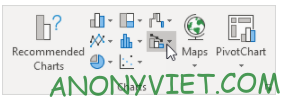
3. Nhấn Create Custom Combo Chart.

4. Đối với Donut series, chọn Doughnut làm loại biểu đồ.
5. Đối với Pie series, chọn Pie làm loại biểu đồ.
6. Vẽ chuỗi Pie trên trục thứ hai.
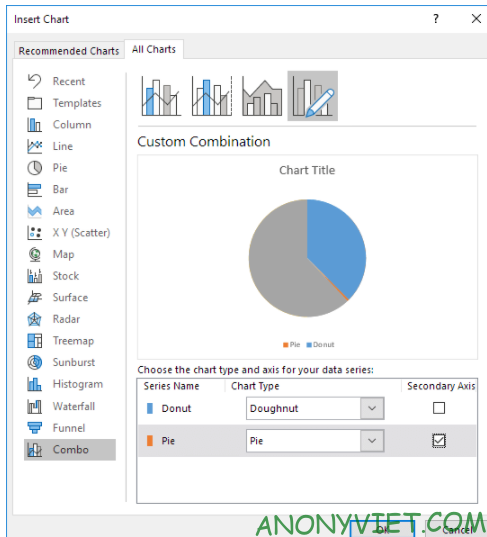
7. Nhấn OK
8. Xóa tiêu đề biểu đồ và chú thích.
9. Chọn biểu đồ. Trên tab Fomat, chọn Pie Series.

10. Trên tab Fomat, bấm Format Selection và thay đổi góc của slice đầu tiên thành 270 độ.
11. Nhấn giữ CTRL và sử dụng các phím ← và → để chọn một điểm dữ liệu. Trên tab Fomat, hãy thay đổi Shape Fill của mỗi điểm. Điểm 1 = Không tô, điểm 2 = đen và điểm 3 = Không tô.
Kết quả
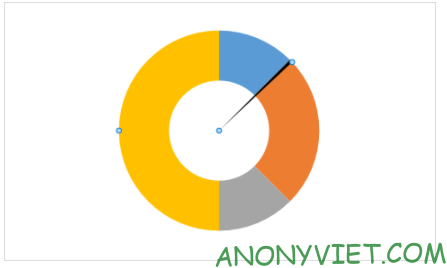
12. Lặp lại các bước 9 đến 11 cho Donut series. Điểm 1 = đỏ, điểm 2 = vàng, điểm 3 = xanh và điểm 4 = Không tô.
Kết quả
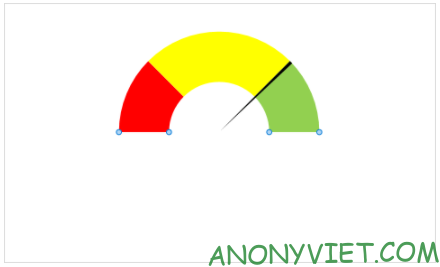
Ngoài ra, bạn cũng có thể xem nhiều bài excel khác tại đây.
Câu hỏi thường gặp
Tôi cần chuẩn bị dữ liệu như thế nào để tạo biểu đồ đo trong Excel?
Bạn cần chuẩn bị dữ liệu của bạn trong một bảng dữ liệu trên Excel, sắp xếp dữ liệu theo cột để dễ dàng chọn phạm vi khi tạo biểu đồ.
Làm thế nào để tạo biểu đồ đo dạng “bánh xe” (gauge chart) trong Excel?
Bài viết hướng dẫn sử dụng chức năng “Create Custom Combo Chart” kết hợp biểu đồ tròn (Pie chart) và biểu đồ hình khuyên (Doughnut chart) để tạo hiệu ứng biểu đồ đo. Chi tiết các bước được trình bày trong bài viết.
Tôi có thể tùy chỉnh màu sắc và hình dạng của biểu đồ đo không?
Có thể tùy chỉnh. Sau khi tạo biểu đồ, bạn có thể thay đổi màu sắc, hình dạng, và góc độ của các phần trong biểu đồ bằng cách sử dụng công cụ Format trong tab Format của Excel.












